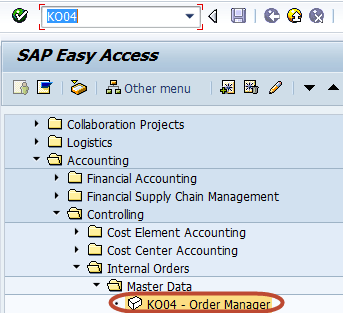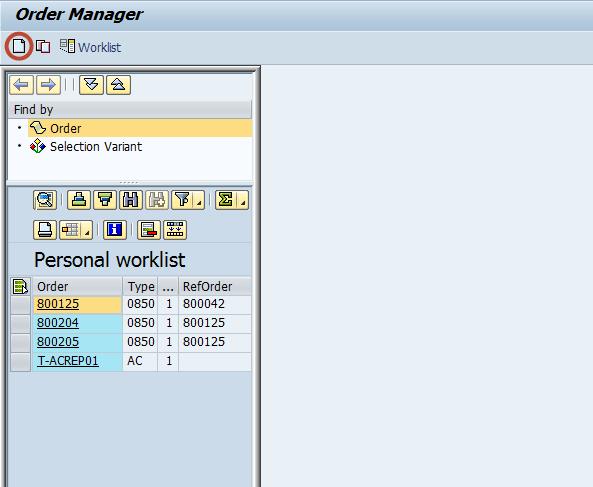Всичко за вътрешния ред в SAP
Защо е необходим вътрешен ред?
Вътрешните заповеди описват отделни работни места в контролна зона. Поръчките поддържат ориентирано към действие планиране, наблюдение и разпределение на разходите. Можете да използвате вътрешни поръчки за:
- Наблюдавайте вътрешни задания, разпределени в разходни центрове (режийни поръчки)
- Наблюдавайте вътрешни работни места, уредени в дълготрайни активи (инвестиционни поръчки)
- Компенсиращи осчетоводявания на натрупани разходи, изчислени в CO (нареждания за натрупване)
- Показване на частите за контрол на разходите на клиентите по продажби и дистрибуция, които не засягат основния бизнес на компанията (поръчки с приходи)
Можем да използваме режийни поръчки за детайлен контрол за конкретен обект или дейност. Всички разходи, свързани с този обект или дейност, се отнасят към съответната поръчка. Можем да използваме поръчки като вътрешни разходни обекти.
Например, ако компанията участва в 2 търговски панаира, за да се насочи към нови клиенти.
Без поръчки ние публикуваме разходите за двата търговски панаира директно в разходния център, отговорен за поддръжката на тези събития. Като външни разходи и вътрешни дейности имат еднакви разходни елементи на един и същи разходен център не можем лесно да определим кое събитие какви разходи е създало. Това означава, че не можем да правим допълнителни анализи за целите на сравнението.
Допълнително предимство е голямото разнообразие от функции за планиране и бюджетиране, предоставени за поръчки.
Както при поръчките, всяко събитие получава своя собствена режийна поръчка, разходите се събират отделно. Функцията за сетълмент разпределя разходите за поръчка към разходен център отговорен за поддръжката на търговските панаири, което ви предоставя организационния поглед върху разходите. Това ни позволява да анализираме и сравняваме резултатите от търговските панаири, дори след извършване на сетълмента.
Как да създадете Създаване на вътрешен ред
Стъпка 1) Въведете код на транзакция KO04 (Мениджър на поръчки) в SAP Командно поле
Стъпка 2) В следващия екран натиснете бутона „Създаване“ в лентата с инструменти на приложението, за да създадете нова вътрешна поръчка
Стъпка 3) В следващия диалогов прозорец изберете вида на поръчката, която да бъде създадена
Стъпка 4) В следващия екран въведете следните данни
- Въведете фирмения код
- Влезте в бизнес зоната
- Въведете класа обект на поръчката
- Влезте в центъра за печалба
- Въведете Разходния център, отговорен за вътрешната поръчка
Стъпка 5) Натиснете бутона „Запазване“ в SAP стандартна лента с инструменти, за създаване на вътрешна поръчка
Стъпка 6) Проверете лентата на състоянието за новосъздадения номер на вътрешна поръчка